Menu New Item trong File Explorer cho phép bạn tạo file mới trong thư mục hiện tại nhưng có những tùy chọn bạn chưa bao giờ sử dụng. Bài viết này sẽ hướng dẫn các bạn cách xóa các mục không sử dụng từ danh sách.
- Khôi phục biểu tượng File Explorer bị mất trên Start Menu Windows 10
- 5 tiện ích mở rộng Windows File Explorer tốt nhất để quản lý tập tin trên hệ thống
- Cách chia sẻ file từ File Explorer nhanh chóng
Bạn có thể truy cập vào menu New Item bằng cách click vào tùy chọn nút New Item khi ở trong thư mục File Explorer.
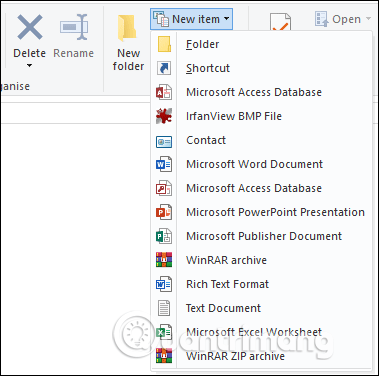
Bạn cũng có thể truy cập nó bằng cách click chuột phải vào khu vực trống trong một thư mục và chỉ vào tùy chọn New trên menu ngữ cảnh xuất hiện.
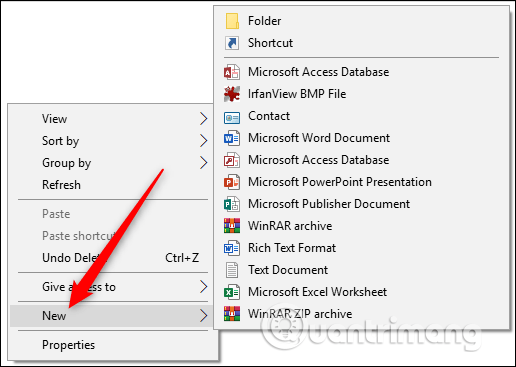
Một số chương trình sẽ thêm tự động loại file mới vào menu này, khiến nó trở nên lộn xộn hơn nếu bạn không bao giờ sử dụng chúng. Để xóa mục này, bạn cần truy cập vào Windows Registry và xóa mục đó.
Cảnh báo: Registry Editor là công cụ mạnh mẽ và việc lạm dụng nó có thể khiến hệ thống không ổn định và thậm chí không thể hoạt động. Đây là một thủ thuật đơn giản, chỉ cần thực hiện theo đúng hướng dẫn, bạn sẽ không gặp phải bất cứ vấn đề gì.
Tuy nhiên bạn nên sao lưu Registry trước khi thực hiện thay đổi để đề phòng trường hợp xảy ra sự cố.
Mở Registry Editor bằng cách nhấn Start, gõ regedit và nhấn Enter, sau đó cho phép nó thực hiện thay đổi máy tính.
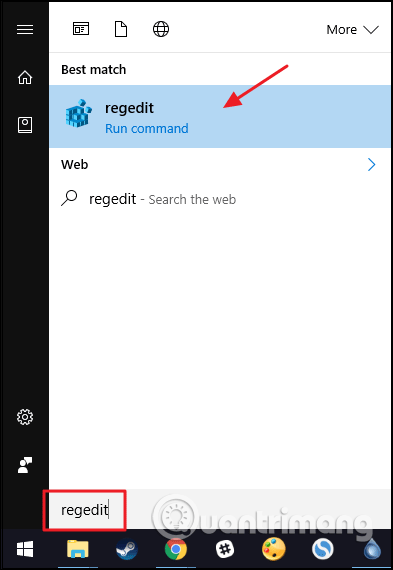
Trong thanh bên trái của Registry Editor, tìm key tên HKEY_CLASSES_ROOT.
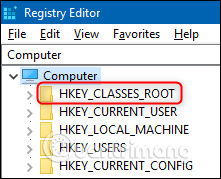
Tất cả các loại file đều được lưu trữ trong key này. Ở đây chúng ta sẽ xóa loại file Contact từ menu New Item. Mở rộng key HKEY_CLASSES_ROOT bằng cách click vào mũi tên cạnh nó và sau đó cuộn xuống để tìm phần mở rộng file bạn muốn xóa từ menu New Item, trong trường hợp này chúng ta cần tìm đuôi .contact của file Contact.
Mở rộng key đó, bạn sẽ thấy key nhỏ được gọi là ShellNew.
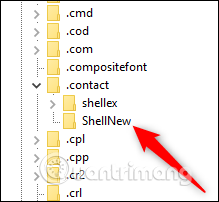
Click chuột phải vào key đó và click vào Delete trong menu ngữ cảnh.
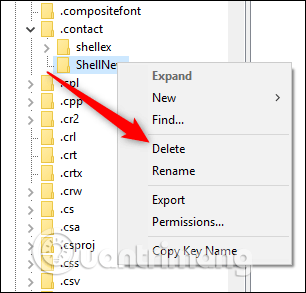
Bạn sẽ thấy thông báo xác nhận xuất hiện, nếu muốn xóa loại file đó từ menu New Item, click Yes.
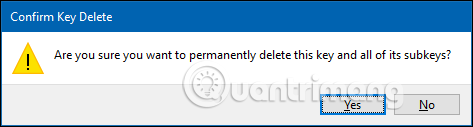
Bây giờ bạn sẽ thấy loại file Contact không còn trong menu New Item.
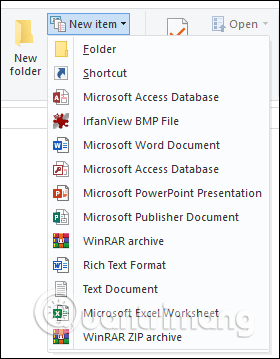
Nếu lỡ xóa một cái gì đó, bạn có thể thêm lại nhưng trước tiên bạn cần tạo một file mẫu bằng cách tạo file trống và sử dụng nó.
Chúc các bạn thực hiện thành công!
 Công nghệ
Công nghệ  AI
AI  Windows
Windows  iPhone
iPhone  Android
Android  Học IT
Học IT  Download
Download  Tiện ích
Tiện ích  Khoa học
Khoa học  Game
Game  Làng CN
Làng CN  Ứng dụng
Ứng dụng 
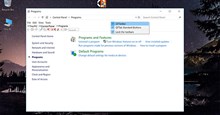


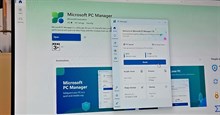




 Windows 11
Windows 11  Windows 10
Windows 10  Windows 7
Windows 7  Windows 8
Windows 8  Cấu hình Router/Switch
Cấu hình Router/Switch 









 Linux
Linux  Đồng hồ thông minh
Đồng hồ thông minh  macOS
macOS  Chụp ảnh - Quay phim
Chụp ảnh - Quay phim  Thủ thuật SEO
Thủ thuật SEO  Phần cứng
Phần cứng  Kiến thức cơ bản
Kiến thức cơ bản  Lập trình
Lập trình  Dịch vụ công trực tuyến
Dịch vụ công trực tuyến  Dịch vụ nhà mạng
Dịch vụ nhà mạng  Quiz công nghệ
Quiz công nghệ  Microsoft Word 2016
Microsoft Word 2016  Microsoft Word 2013
Microsoft Word 2013  Microsoft Word 2007
Microsoft Word 2007  Microsoft Excel 2019
Microsoft Excel 2019  Microsoft Excel 2016
Microsoft Excel 2016  Microsoft PowerPoint 2019
Microsoft PowerPoint 2019  Google Sheets
Google Sheets  Học Photoshop
Học Photoshop  Lập trình Scratch
Lập trình Scratch  Bootstrap
Bootstrap  Năng suất
Năng suất  Game - Trò chơi
Game - Trò chơi  Hệ thống
Hệ thống  Thiết kế & Đồ họa
Thiết kế & Đồ họa  Internet
Internet  Bảo mật, Antivirus
Bảo mật, Antivirus  Doanh nghiệp
Doanh nghiệp  Ảnh & Video
Ảnh & Video  Giải trí & Âm nhạc
Giải trí & Âm nhạc  Mạng xã hội
Mạng xã hội  Lập trình
Lập trình  Giáo dục - Học tập
Giáo dục - Học tập  Lối sống
Lối sống  Tài chính & Mua sắm
Tài chính & Mua sắm  AI Trí tuệ nhân tạo
AI Trí tuệ nhân tạo  ChatGPT
ChatGPT  Gemini
Gemini  Điện máy
Điện máy  Tivi
Tivi  Tủ lạnh
Tủ lạnh  Điều hòa
Điều hòa  Máy giặt
Máy giặt  Cuộc sống
Cuộc sống  TOP
TOP  Kỹ năng
Kỹ năng  Món ngon mỗi ngày
Món ngon mỗi ngày  Nuôi dạy con
Nuôi dạy con  Mẹo vặt
Mẹo vặt  Phim ảnh, Truyện
Phim ảnh, Truyện  Làm đẹp
Làm đẹp  DIY - Handmade
DIY - Handmade  Du lịch
Du lịch  Quà tặng
Quà tặng  Giải trí
Giải trí  Là gì?
Là gì?  Nhà đẹp
Nhà đẹp  Giáng sinh - Noel
Giáng sinh - Noel  Hướng dẫn
Hướng dẫn  Ô tô, Xe máy
Ô tô, Xe máy  Tấn công mạng
Tấn công mạng  Chuyện công nghệ
Chuyện công nghệ  Công nghệ mới
Công nghệ mới  Trí tuệ Thiên tài
Trí tuệ Thiên tài